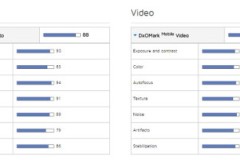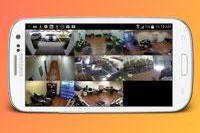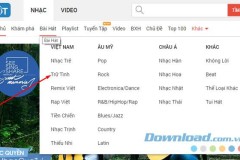Camera là một trong những thành phần nổi bật nhất trên Galaxy S7 nhờ có khẩu độ f/1.7, kèm công nghệ Dual Pixel lấy nét cực nhanh. Tuy nhiên, bạn vẫn có thể cải thiện việc chụp ảnh trên máy tốt hơn bằng các mẹo sau.

Samsung trang bị phần cứng camera mạnh mẽ - Ảnh: Samsung
Khởi động camera nhanh
Chỉ cần nhấp đút vào nút Home là bạn có thể khởi động ứng dụng camera. Bạn có thể làm điều này ngay từ màn hình khóa hoặc bất kỳ vị trí nào khác trong điện thoại.
Tuy nhiên, nếu tính năng này bị tắt thì bạn có thể truy cập vào ứng dụng camera, sau đó chọn Settings và chuyển toggle Quick Launch sang trạng thái ON.
Kích hoạt chế độ chụp ảnh RAW
Nếu bạn muốn những bức ảnh chụp bằng Galaxy S7 được lưu ở dạng định dạng DNG cũng như JPEG, hãy nhấn MODE và chọn Pro. Sau đó tiến hành cài đặt và bạn có thể kích hoạt chức năng chụp ảnh RAW.
Kiểm soát HDR
Trong ứng dụng camera, bạn có thể nhấn nút bật/tắt HDR ở phía bên tay trái. Tại đây bạn sẽ có các tùy chọn tương tác khác nhau với HDR, gồm On, Off và Auto.
Kích hoạt tính năng ổn định video
Để video quay bằng camera phía sau của Galaxy S7 được ổn định, bạn hãy đảm bảo chất lượng video nó quay ở Quad HD 2.560 x 1.440 pixel hoặc thấp hơn. Nó không làm việc với các thiết lập HDR.

Camera là một trong những tính năng nổi bật nhất trên Galaxy S7 - Ảnh: AFP
Selfie góc rộng
Để có nhiều thành phần hơn trong bức ảnh chụp selfie (tự sướng), bạn hãy chọn máy ảnh ở phía trước, sau đó chọn MODE. Nhấp vào Wide Selfie, và bạn có thể chụp ảnh góc rộng.
Chụp ảnh tự động bằng cử chỉ hoặc cảm biến nhịp tim
Khi chuyển máy ảnh sang chế độ chụp ảnh selfie, bạn hãy nhấn vào Settings > Shooting methods. Ở đây bạn sẽ thấy các tùy chọn để chụp hình ảnh bằng giọng nói, cử chỉ hoặc sử dụng cảm biến nhịp tim để chụp ảnh.
Điều chỉnh thời gian phơi sáng
Trong ứng dụng camera, nhấn MODE và chọn PRO. Ở phía bên phải bạn sẽ thấy các tùy chọn cho phép thay đổi độ dài của khoảng không gian điều chỉnh tiếp xúc. Sử dụng các mũi tên để chọn khoảng thời gian bạn muốn. Chỉ số phía dưới sẽ cho bạn biết độ phơi sáng, từ đó quyết định điều chỉnh mức độ phơi sáng phù hợp.
Sao lưu ảnh vào thẻ microSD
Galaxy S7 mang đến khe cắm thẻ nhớ microSD để mở rộng không gjan lưu trữ nội bộ của máy. Chính vì vậy bạn cũng có thể sử dụng nó để làm nơi lưu trữ các bức ảnh chụp sau này.
Để thực hiện, bạn hãy truy cập vào đường dẫn App > Settings > Storage và thiết lập thẻ microSD làm nơi tải và lưu trữ các nội dung khác.
Kiến Văn